关于在PPT中插入即时时间或者倒计时的问题:
1、用加载宏来实现
2、插入一个FLASH时钟,更加方便。假如要在每页都显示,可以在模板中插入。还可以自己编写VBA来实现。
下面具有介绍第一种方法:
1、下载一个倒计时的宏
点击下载:
2、把这个宏复制到Addins目录下
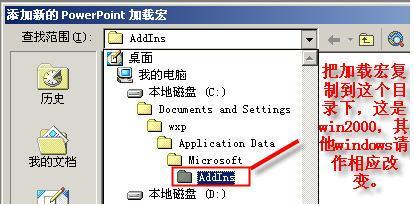
3、加载宏:工具-加载宏 添加
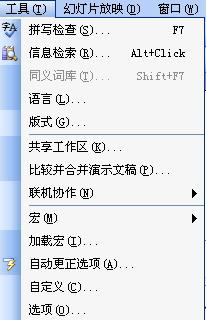
添加宏

加载之后前面就打上勾了,关闭对话框就可以了
4、这是看到顶部菜单栏里面已经多了一个“计时器”选项

下面有2个选项
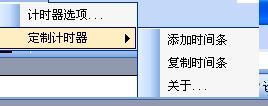
点击“计时器选项”

对其中的设置根据自己的需要进行调整,如要在上课显示剩余的时间可以在倒计时总时间那里改为:00:40:00,这样一节课40分钟就设计好了,更新频率也可以根据自己的需要设置为:0:0:01,这样就每一秒更新会选择
第二个选项“添加时间条”可以自己移动显示时间的位置,
以上全部设置完成后,就可以放映了,
注意:如果你发现无法加载宏,把宏的安全性降低到“中”或者“低”在试试。
注:更多精彩教程请关注山村电脑教程栏目,山村办公群:185219299欢迎你的加入















